Ver instantáneamente cada atajo de teclado en su Chromebook con este Combo

Pregúntele a cualquier usuario de computadora qué tan eficiente es utilizando atajos de teclado, y el consenso general será "mucho". "No es diferente para los usuarios de Chrome OS, y Google incluyó un gran cantidad de atajos de teclado útiles, incluido uno que te mostrará todos los demás.
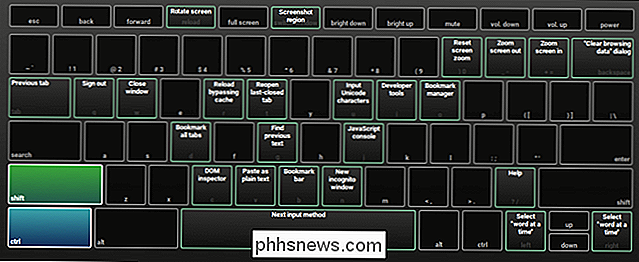
Básicamente, si alguna vez necesitas una lista definitiva de todos los accesos directos de teclado de Chrome OS disponibles para ti, solo presiona Ctrl + Alt + / en tu teclado.
Al presionar ese atajo aparecerá un teclado en pantalla, donde puedes presionar Ctrl, Alt, Shift y Buscar (o cualquier combinación de los cuatro!) Para exponer todos los accesos directos disponibles con la combinación actualmente presionada. Es bastante asombroso.

Por ejemplo, si no puedes recordar cómo tomar una captura de pantalla, simplemente presiona el atajo principal, luego presiona Ctrl. Descubrirá rápidamente que la combinación de Ctrl + "ventana de cambio" tomará una captura de pantalla. Agregue la tecla Shift a esa combinación, y tomará una captura de pantalla regional. Use la ventana de control Ctrl + Alt + para tomar una captura de pantalla de una ventana.
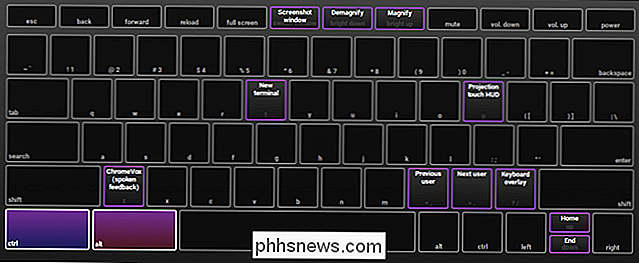
Hay una gran colección de combinaciones de teclas que puede usar en Chrome OS, por lo que definitivamente es algo que querrá explorar más a fondo.

Cómo agregar dos espacios después de un período automáticamente en Word 2013
Solía haber una vieja convención tipográfica que dice que es apropiado usar dos espacios después de una oración. Esto sucedió porque el tipo monoespaciado tiene una apariencia uniforme y dos espacios entre oraciones dividieron el texto y lo hicieron más fácil de leer. Actualmente, un espacio entre oraciones es la norma tanto en línea como impresa.

Cómo acceder a los sitios .onion (también conocidos como Tor Hidden Services)
Las direcciones de sitios web que terminan en ".onion" no son como nombres de dominio normales, y no puede acceder a ellos con un navegador web normal. Las direcciones que terminan con ".onion" apuntan a los servicios ocultos de Tor en la "web profunda". Advertencia : muchos sitios .onion contienen cosas muy desagradables, y muchos de ellos probablemente sean estafas.



